MSExcelで代替の行または列に色を付ける方法
その他 / / February 10, 2022

Excelシートはすぐに散らかってしまう可能性があります たくさんのデータ. また、プレーンな白黒形式では、行とその中のデータを追跡するのが難しくなる可能性があります。 物事をより明確にするための最良の方法の1つは、シートのすべての交互の行に色を付けることです。
一部の人々は データのブロックを強調表示する 他と区別するために。 私にとって、代替のハイライトは、完全な色のブロックよりも常に目に優れています。 以下の違いを参照してください。気に入った場合は、このまま読み進めてください。
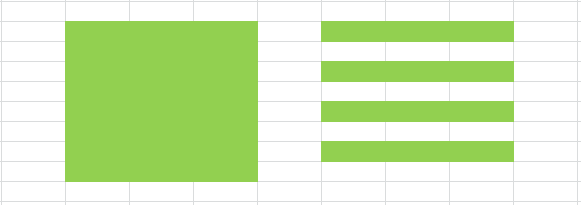
いつでもできる データをテーブルに変換します 多数のテーブル形式から選択します。 ただし、これを行う場合、すべてのテーブルプロパティをインポートする場合、必ずしも必要なわけではありません。 そのため、テーブルとテーブルのプロパティを脇に置いたまま、代替のシェーディングを取得する方法を学習します。
ノート: チュートリアルではMSExcel2010を使用します。 ただし、トリックはすべてのバージョンで同じままです。 リボンのみ若干異なる場合がございます。
代替行に色を付ける手順
いくつか適用します 条件付き書式 といくつかの式。 一緒に練習することをお勧めします。 したがって、Excelシートをすぐに開きます。
ステップ1: 代替シェーディングを適用するセルを選択します。 シート全体で実行する場合は、を押します Ctrl + A.
ステップ2: 案内する 家 タブをクリックして選択します 条件付き書式 下から スタイル セクション。 作成することを選択します 新しいルール.
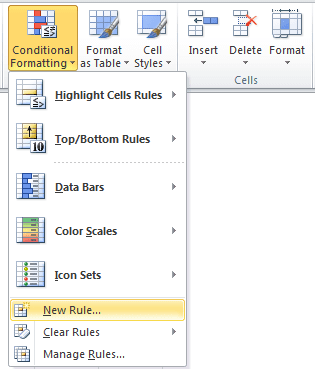
ステップ3: に 新しいフォーマットルール 窓 ルールタイプを選択します– 数式を使用して、フォーマットするセルを決定します.
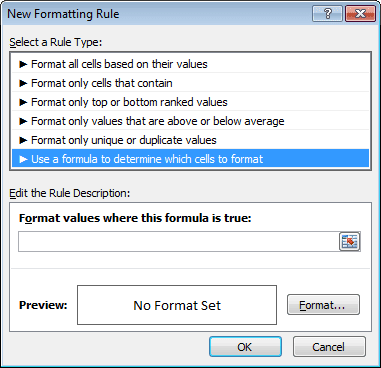
ステップ4: の上 ルールの説明を編集する セクションは式を入力します = mod(row()、2)= 0 次に、をクリックします フォーマット.
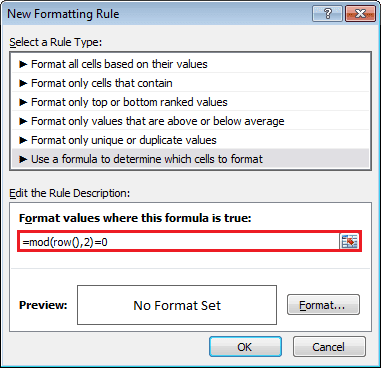
ステップ5: に セルのフォーマット ウィンドウ、に切り替えます 塗りつぶし タブで、色を選択してを押します Ok.

ステップ6: にもどる フォーマットルール ウィンドウにフォーマットのプレビューが表示されます。 クリック Ok 選択が終わったら。
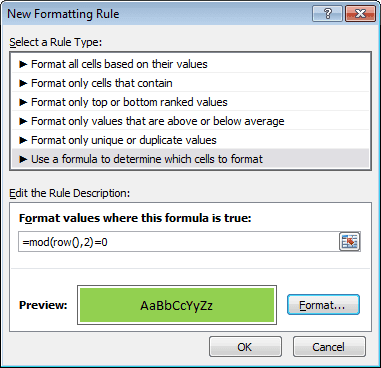
シート全体を青い行で交互に色付けした方法は次のとおりです。
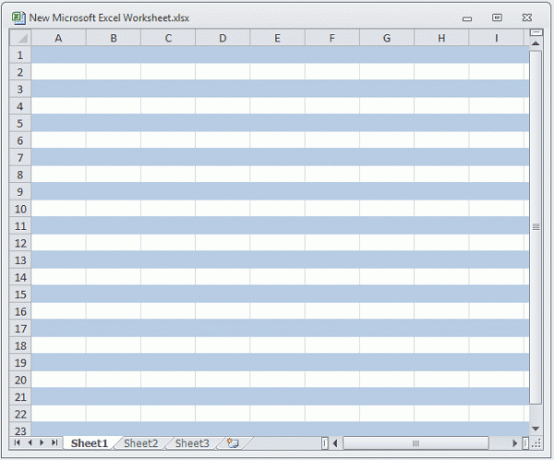
いつでも次の場所に移動できます 条件付き書式->ルールの管理 フォーマット属性を編集します。
クールなヒント1: 式= mod(row()、2)= 0を使用すると、偶数行がシェーディングされます。 奇数行をシェーディングしたい場合は、 = mod(row()、2)= 1.
クールなヒント2: 2つの異なる色でシェーディングを交互にしたいですか? = mod(row()、2)= 0で1つのルールを作成し、色を選択します。 = mod(row()、2)= 1で別のルールを作成し、別の色を選択します。
クールなヒント3: 代替行の代わりに代替列に色を付けたい場合は、同じトリックを使用できます。 row()をcolumn()に置き換えるだけです。
お気づきの方もいらっしゃると思いますが、セルを色で塗りつぶすと、シートのグリッド線に重なって表示されます。 残念ながら、それらを前面に出す方法はありません。 あなたにできることは 境界線を適用する すべてのセルに対して、デフォルトのグリッド線の色に近い細い線と色を選択します。
境界線とグリッド線の色の最も近い一致はカラーインデックスです R:208 G:215 B:229.
結論
これで、Excelの代替行のシェーディングについて説明しました。 簡単で面白いですよね? 次回、判読できないシートを見つけたときは、文句を言う理由はありません。 あなたがする必要があるのはフォーマットに数分を費やすだけで、あなたは完了です。 また、次回は必ずコントラストの良いデータを提示してください。
フォトクレジット: sacks08
最終更新日:2022年2月2日
上記の記事には、GuidingTechのサポートに役立つアフィリエイトリンクが含まれている場合があります。 ただし、編集の整合性には影響しません。 コンテンツは公平で本物のままです。



